D-Link DIR-330: Безопасность беспроводного доступа
Безопасность беспроводного доступа: D-Link DIR-330
Безопасность беспроводного доступа
Этот раздел содержит информацию о различных уровнях безопасности, которые могут быть использованы для защиты о
злоумышленников. DIR-330 поддерживает следующие стандарты безопасности:
• WPA2 (Wi-Fi Protected Access 2) • WPA2-PSK (Pre-Shared Key)
• WPA (Wi-Fi Protected Access) • WPA-PSK (Pre-Shared Key)
• WEP (Wired Equivalent Privacy)
Что такое WEP?
WEP (Wired Equivalent Privacy) основывается на стандарте IEEE 802.11 и использует алгоритм шифрования RC4. WEP
обеспечивает безопасность путем шифрования данных в беспроводной сети, обеспечивая их защиту при передаче от
одного беспроводного устройства к другому.
Для получения доступа к сети WEP необходимо знать ключ. Ключ представляет собой строку символов. При
использовании шифрования WEP необходимо определить уровень шифрования. Тип шифрования определяет длину
ключа. 128-битное шифрование требует более длинного ключа, чем 64-битное. Ключи определяются путем ввода числа
в формате HEX (шестнадцатеричный - символы 0-9, A-F) или ASCII (American Standard Code for Information Interchange
– цифробуквенные символы). Формат ASCII позволяет ввести строку, удобную для запоминания. Для использования в
сети строка ASCII переводится в формат HEX. Может быть задано до 4-х ключей, поэтому ключи могут легко меняться.
Что такое WPA?
WPA (Wi-Fi Protected Access) -стандарт Wi-Fi, который был разработан для улучшения функций безопасности WEP
(Wired Equivalent Privacy).
Два основных преимущества по сравнению с WEP:
· Улучшенное шифрование данных, благодаря использованию Temporal Key Integrity Protocol (TKIP).
TKIP смешивает ключи, используя алгоритм хеширования, и благодаря функции проверки на
четность, достигается безопасность использования ключа. WPA2 основывается на стандарте 802.11i и
использует алгоритм Advanced Encryption Standard (AES) вместо TKIP.
· Аутентификация пользователя, которая почти отсутствует в WEP, осуществляется с помощью
протокола Extensible Authentication Protocol (EAP). WEP регулирует доступ к беспроводной сети на
основе MAC-адреса, который относительно просто выяснить. EAP строится на более безопасной
системе ключей, гарантируя, что только авторизованные пользователи сети могут получить доступ к
сети.
WPA-PSK/WPA2-PSK использует парольную фразу или ключ для аутентификации беспроводного соединения. Ключ
представляет собой цифробуквенный пароль длиной от 8 до 63 символов. Пароль может включать символы (!?*&_) и
пробелы. Это должен быть тот самый ключ, что введен на беспроводном маршрутизаторе или точке доступа.
WPA/WPA2 использует аутентификацию пользователя через Extensible Authentication Protocol (EAP). Алгоритм EAP
построен на более безопасной системе шифрования публичных ключей для обеспечения, чтобы только авторизованные
пользователи могли получить доступ к сети.
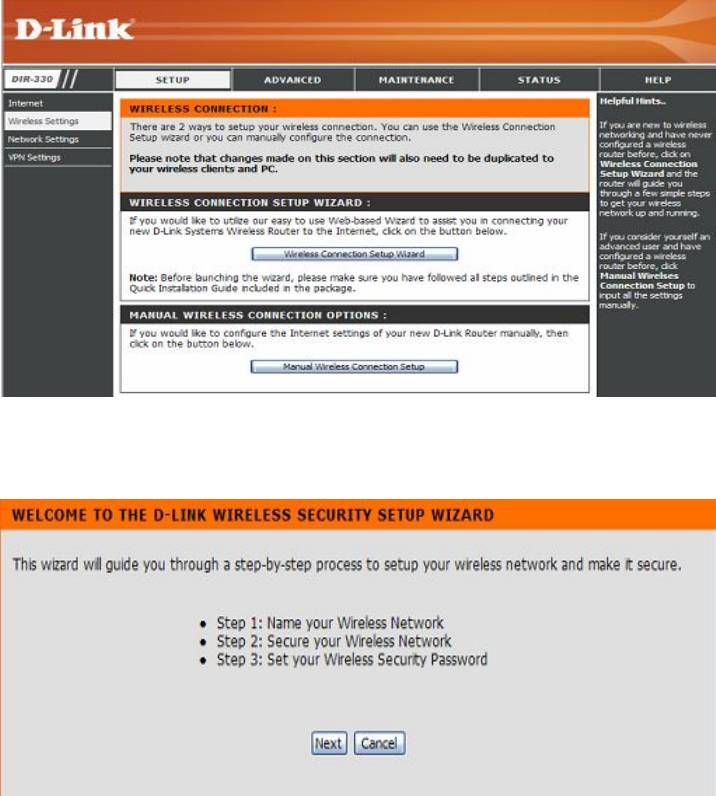
Wireless Security Setup Wizard (Мастер установки
безопасности беспроводного доступа)
Для запуска мастера установки нажмите закладку Setup
в верхней части страницы и нажмите Launch Wireless Security
Setup Wizard.
Нажмите Next, чтобы продолжить.
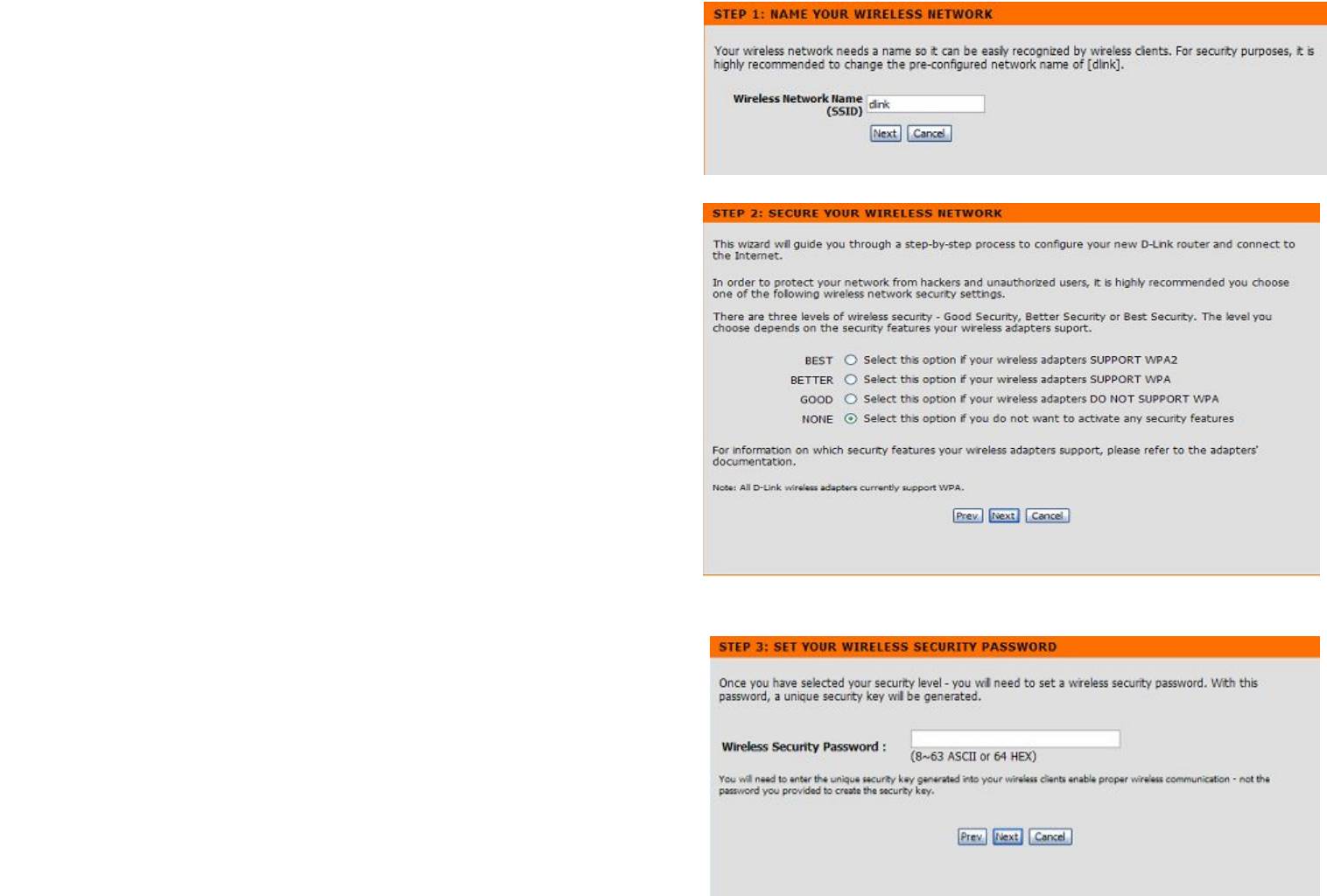
Введите SSID (Service Set Identifier). SSID – это имя
беспроводной сети. Создайте имя длиной до 32
символов с учетом регистра.
Нажмите Next, чтобы продолжить
Выберите уровень безопасности беспроводной сети:
· Best – WPA2 -аутентификация
· Better – WPA-аутентификация
· Good – 128-битовая WEP -аутентификация
· None – выключен режим безопасности
Нажмите Next, чтобы продолжить.
При выборе Best или Better введите пароль от 8 до 63 символов.
Нажмите Next для продолжения.
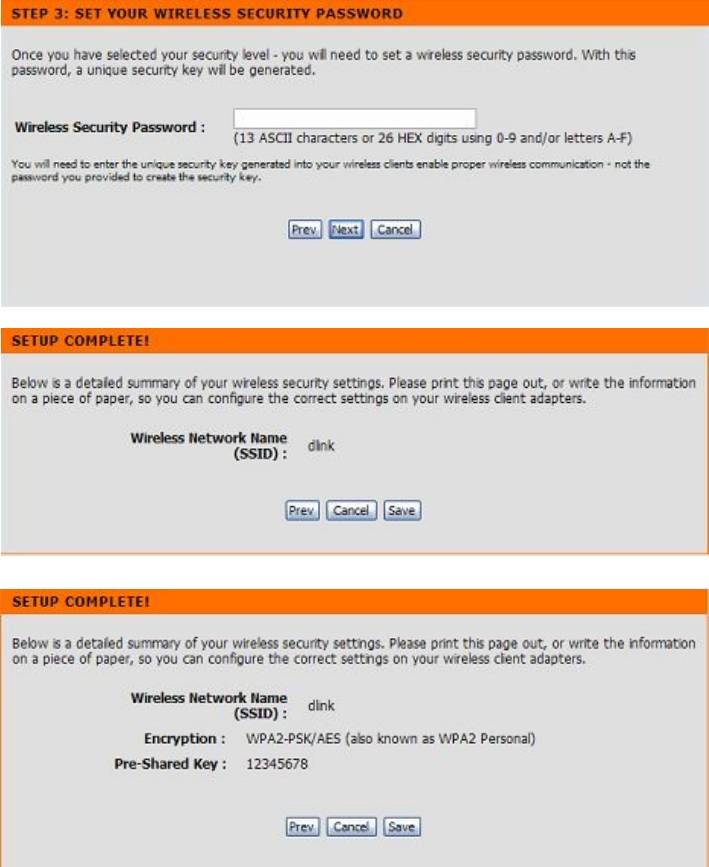
При выборе Good введите ключ WEP-шифрования
(13 символов или 26 символов в формате Hex (A-F,0-9)).
Нажмите Next для продолжения.
Если шифрование не включено, появится следующий экран.
Нажмите Save для завершения работы мастера установки.
При выборе Best следующий экран отобразит Pre-Shared Key,
который будет использоваться при настройке беспроводных
клиентов.
Нажмите Save для завершения работы Мастера.
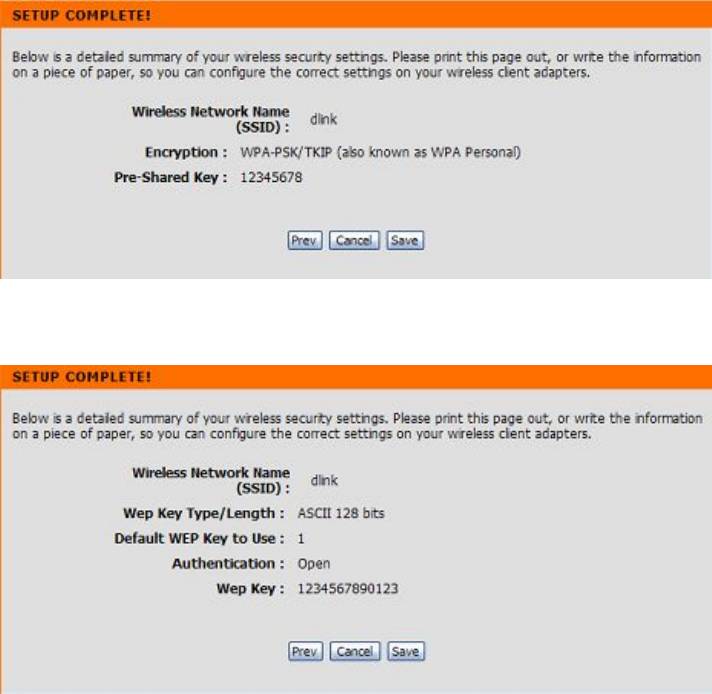
При выборе Better следующий экран отобразит Pre-Shared Key,
который будет использоваться при настройке беспроводных
клиентов.
Нажмите Save для завершения работы Мастера.
При выборе Good следующий экран отобразит Pre-Shared Key,
который будет использоваться при настройке беспроводных
клиентов.
Нажмите Save для завершения работы Мастера.
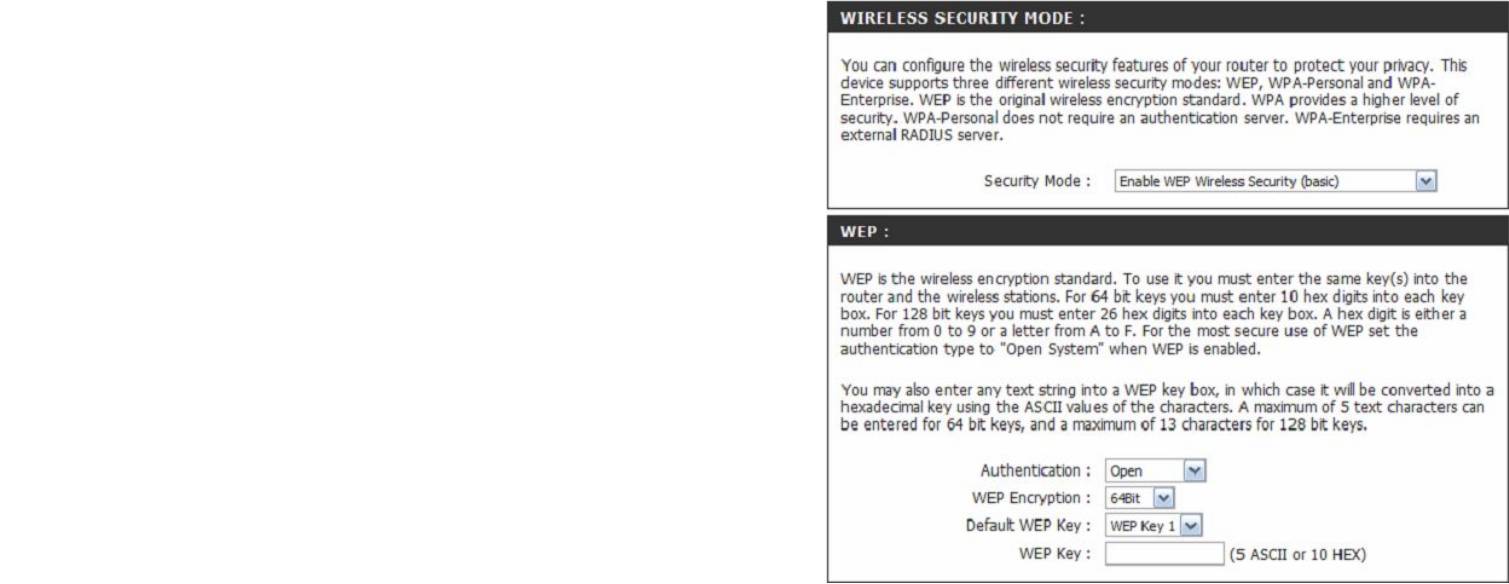
Настройка WEP
Рекомендуется включить шифрование сначала на беспроводном маршрутизаторе, а затем на сетевых адаптерах.
Пожалуйста, установите сначала беспроводное соединение, а затем включите шифрование. Уровень беспроводного
сигнала может снижаться при включении шифрования из-за дополнительной нагрузки.
1. Зарегистрируйтесь в Web-интерфейсе настройки, открыв
Web-браузер и введя IP-адрес маршрутизатора
(192.168.0.1). Нажмите Setup, затем нажмите кнопку
Wireless Setup в левой части экрана.
2. Нажмите кнопку Manual Wireless Connection Setup .
3. В поле Security Mode выберите Enable WEP.
4. В поле Authentication выберите Shared Key или Open.
5. В поле WEP Encryption, выберите уровень шифрования (64
или 128-bit).
6. В поле Default WEP Key выберите ключ. Можно ввести до
4 разных ключей.
7. В поле WEP Key введите созданный WEP-ключ.
Убедитесь, что введен именно этот ключ на всех
беспроводных устройствах.
8. Нажмите Save Settings для сохранения настроек. При настройке маршрутизатора с беспроводным адаптером будет
утрачено соединение до включения WEP на адаптере и вводе WEP-ключа, как на маршрутизаторе.
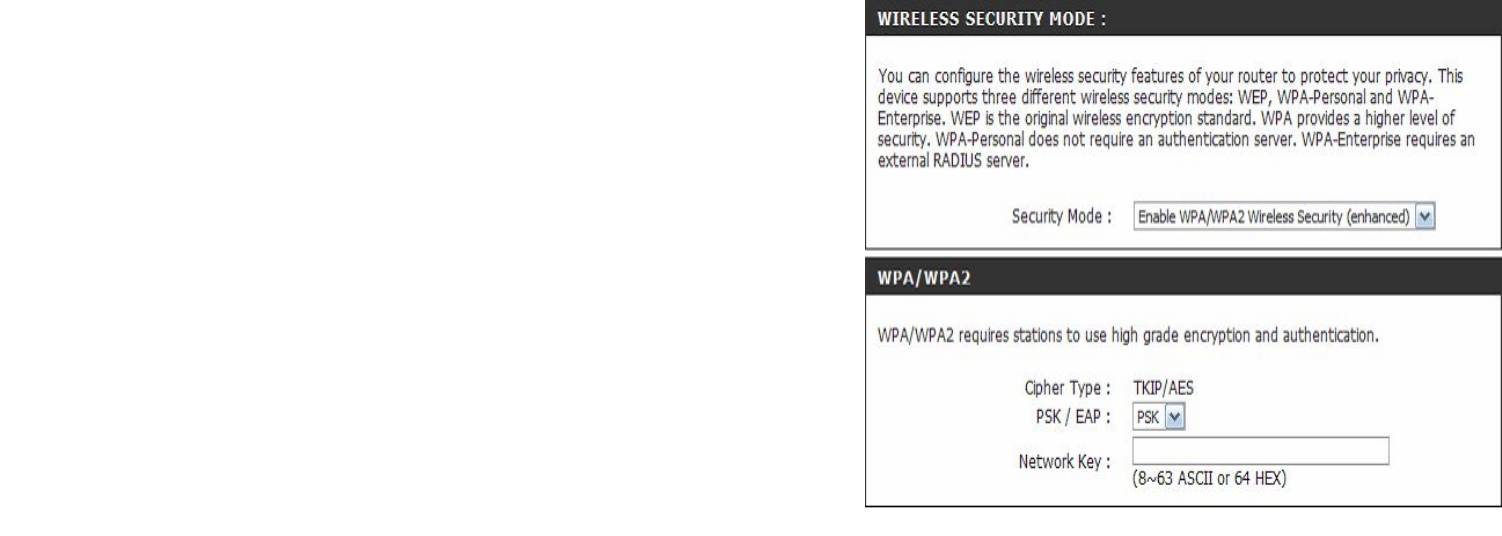
Настройка WPA/ WPA2-PSK
Рекомендуется включить шифрование сначала на беспроводном маршрутизаторе, а затем на сетевых адаптерах.
Пожалуйста, установите сначала беспроводное соединение, а затем включите шифрование. Уровень беспроводного
сигнала может снижаться при включении шифрования из-за дополнительной нагрузки. При настройке WPA, WPA2 и
WPA/WPA2 используются те же самые опции.
1. Зарегистрируйтесь в Web-интерфейсе настройки, открыв
Web-браузер и введя IP-адрес маршрутизатора (192.168.0.1).
Нажмите Setup, Затем нажмите кнопку Wireless Settings в
левой части экрана.
2. Нажмите кнопку Manual Wireless Connection Setup .
3. В поле Security Mode выберите Enable WEP, Enable WPA2
или Enable WPA/WPA2.
4. В поле PSK/EAP выберите PSK.
5. В поле Network Key введите ключ (парольную фразу). Ключ
представляет собой цифробуквенный пароль длиной от 8 до
63 символов. Убедитесь, что введен именно этот ключ на
всех беспроводных устройствах.
6. Нажмите Save Settings для сохранения настроек. При настройке маршрутизатора с беспроводным адаптером будет
утрачено соединение до включения WEP на адаптере и вводе WEP-ключа, как на маршрутизаторе.
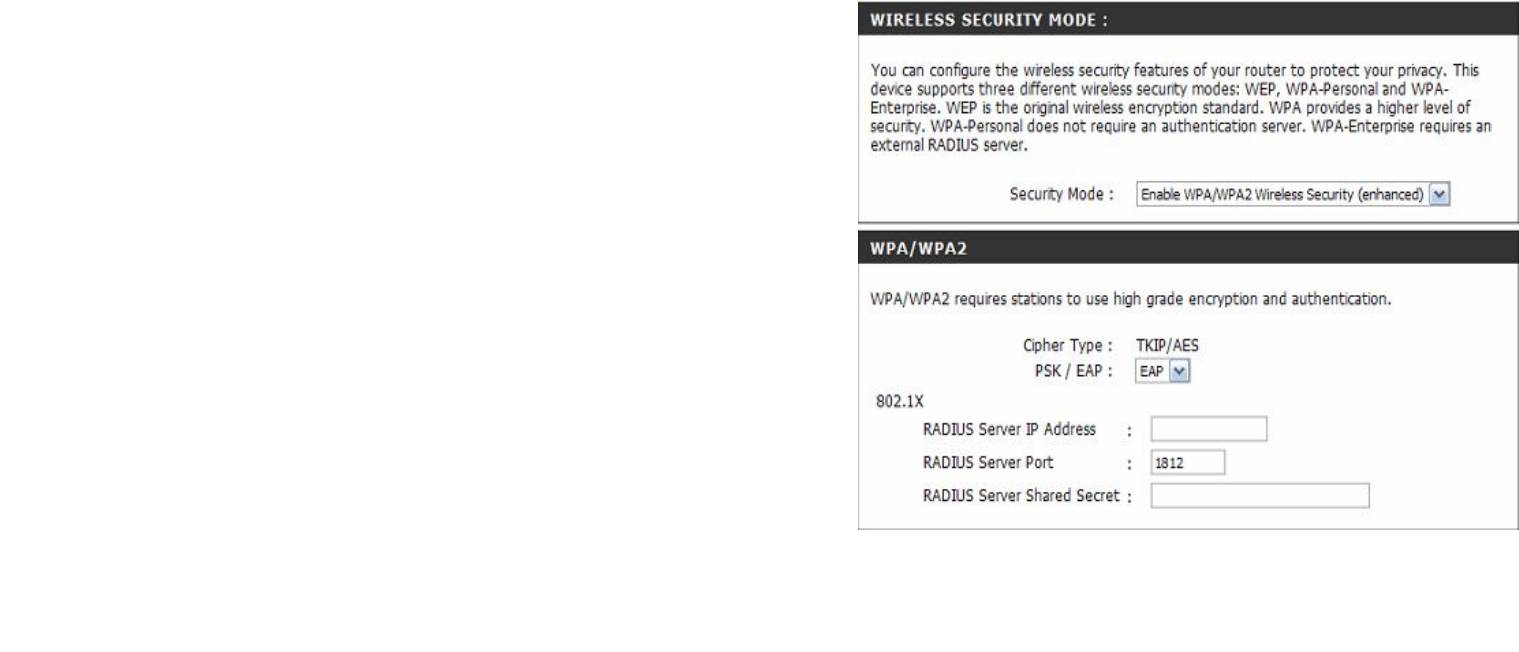
Настройка WPA/WPA2-ЕАР (RADIUS)
Рекомендуется включить шифрование сначала на беспроводном маршрутизаторе, а затем на сетевых адаптерах.
Пожалуйста, установите сначала беспроводное соединение, а затем включите шифрование. Уровень беспроводного
сигнала может снижаться при включении шифрования из-за дополнительной нагрузки.
1. Зарегистрируйтесь в Web-интерфейсе настройки, открыв
Web-браузер и введя IP-адрес маршрутизатора (192.168.0.1).
Нажмите Setup, Затем нажмите кнопку Wireless Settings в
левой части экрана.
2. Нажмите кнопку Manual Wireless Connection Setup.
3. В поле Security Mode выберите Enable WEP, Enable WPA2
или Enable WPA/WPA2.
4. В поле PSK/EAP выберите PSK.
5. В поле RADIUS Server IP Address введите IP-адрес RADIUS-
сервера.
6. В поле RADIUS Server Port введите порт, используемый
RADIUS-сервером. По умолчанию порт 1812.
7. В поле RADIUS Server Shared Secret введите ключ
безопасности.
8. Нажмите Save Settings для сохранения настроек.






